Ինչպե՞ս կտտացնել ՝ Word փաստաթղթում պատկերը մեծացնելու կամ ընդլայնելու համար:
Այս հոդվածում խոսվում է այն մասին, թե ինչպես մեծացնել կամ ընդլայնել պատկերները Word փաստաթղթում մկնիկի կտտոցով:
Կտտացրեք պատկերը մեծացնելու կամ ընդլայնելու համար VBA կոդով
Փոխեք պատկերները Kutools- ի համար Word- ի համար
Կտտացրեք պատկերը մեծացնելու կամ ընդլայնելու համար VBA կոդով
Հաջորդ VBA կոդը կարող է օգնել կտտացնելով մեծացնել պատկերները Word փաստաթղթում: Խնդրում եմ արեք հետևյալ կերպ.
1. Փաստաթղթում պարունակվող պատկերները կտտոցով մեծացնող կտտոցով կտտացրեք ալտ + F11 բացել ստեղները Microsoft Visual Basic հավելվածների համար պատուհան.
2. Մեջ Microsoft Visual Basic հավելվածների համար պատուհանը, սեղմեք Տեղադրել > Դասի մոդուլ, Դրանից հետո պատճենեք ներքևում գտնվող VBA կոդը դասի պատուհանում:
VBA կոդ 1. Կտտացրեք պատկերները մեծացնելու համար
Public WithEvents GApp As Word.Application
'Updated by ExtendOffice 20181129
Private Sub GApp_WindowSelectionChange(ByVal Sel As Selection)
Dim xShape As InlineShape
On Error Resume Next
Set xShape = Sel.InlineShapes(1)
xShape.Height = 200
xShape.Width = 200
End SubՆշումԿոդում 200 թիվը ընդլայնված պատկերների նշված բարձրությունն ու լայնությունն է: Կարող եք փոխել բարձրությունն ու լայնությունը ՝ ըստ ձեզ:
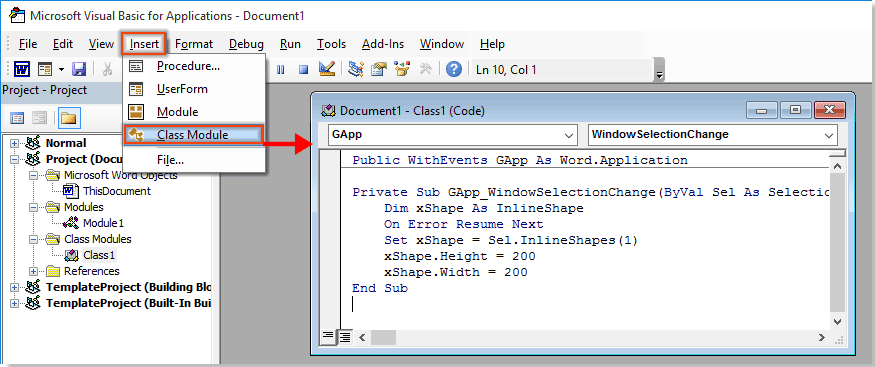
3: սեղմեք Տեղադրել > Մոդուլներ, պատճենեք ներքևի կոդը Մոդուլի պատուհանում:
VBA կոդ 2. Կտտացրեք պատկերները մեծացնելու համար
Dim cls As New Class1
'Updated by ExtendOffice 20181129
Sub register_Event_Handler()
Set cls.GApp = Word.Application
End Sub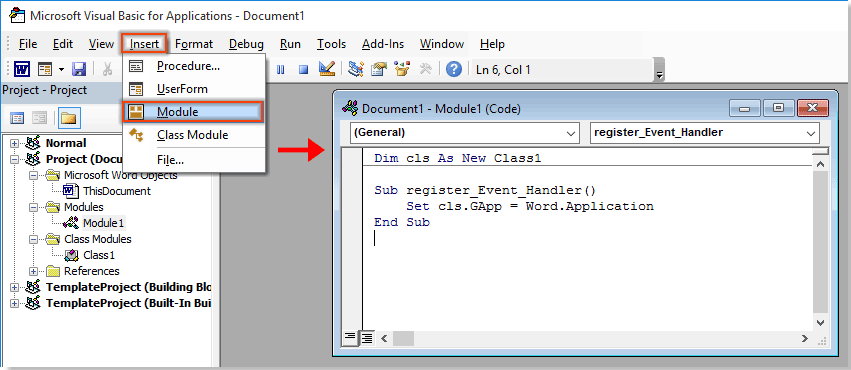
4. Սեղմեք F5 ծածկագիրը գործարկելու և փակելու բանալին Microsoft Visual Basic հավելվածների համար պատուհան.
Այժմ, այս ֆայլի նկարը կտտացնելիս, պատկերն ընդլայնվելու է ըստ ձեր ուզած չափի:

Փոխեք պատկերները Kutools- ի համար Word- ի համար
The Պատկերները չափափոխել օգտակարությունը Kutools բառի համար կարող է օգնել ձեզ բոլոր պատկերները չափափոխել նշված տոկոսով կամ ընտրված պատկերով: Խնդրում ենք փորձել:
Kutools բառի համար ՝ ավելի քան 100 հարմար բառերի հավելումներով, անվճար փորձելու առանց սահմանափակման 60 օր.
Սեղմել Kutools Plus > Փոփոխել, բացվող ցուցակից ընտրեք տոկոս: Տեսեք,
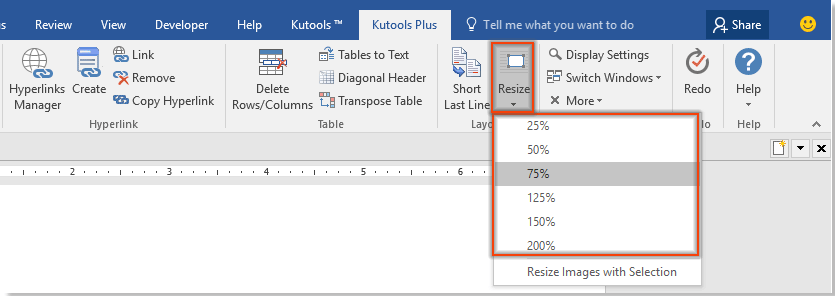
Ապա ընթացիկ փաստաթղթում բոլոր պատկերները չափափոխվում են ՝ հիմնվելով այս հատուկ տոկոսի վրա:
Ընտրված նկարի չափի հիման վրա բոլոր պատկերները չափափոխելու համար հարկավոր է նախ ընտրել պատկերը, ապա կտտացնել Kutools Plus > Փոփոխել > Պատկերները չափափոխեք ընտրությամբ, Տեսեք,

Ապա ընթացիկ փաստաթղթում բոլոր պատկերները չափափոխվում են ՝ հիմնվելով ընտրվածի վրա:
Եթե ցանկանում եք անվճար օգտվել այս օգտակար ծառայությունից, գնացեք այստեղ անվճար ներբեռնել ծրագրաշարը նախ և ապա անցեք գործողությունը կիրառելու համար ՝ համաձայն վերը նշված քայլերի:
Գրասենյակային ներդիր - Word- ում բազմաթիվ փաստաթղթերի ներդիրներով զննում, խմբագրում և կառավարում.
Office Tab- ը Microsoft Word- ին է բերում ներդիրներով ներդիրը, ինչպես դա երեւում է վեբ զննարկիչներում, ինչպիսիք են Google Chrome- ը, Internet Explorer- ի նոր տարբերակները և Firefox- ը: Այն կամք եղեք ժամանակի խնայող գործիք և անփոխարինելի ձեր աշխատանքում: Տե՛ս ստորև ցուցադրումը.
Կտտացրեք Office Tab- ի անվճար փորձարկման համար:

Գրասենյակի արտադրողականության լավագույն գործիքները
Kutools բառի համար - Բարձրացրեք ձեր բառի փորձը Over-ի հետ 100 Ուշագրավ առանձնահատկություններ!
🤖 Kutools AI օգնականՓոխակերպեք ձեր գրածը AI-ի միջոցով - Ստեղծեք բովանդակություն / Վերաշարադրել տեքստը / Ամփոփել փաստաթղթերը / Հարցրեք տեղեկատվության համար Փաստաթղթի հիման վրա, բոլորը Word-ի շրջանակներում
📘 Փաստաթղթերի տիրապետում: Էջերի բաժանում / Միաձուլեք փաստաթղթերը / Արտահանել ընտրություն տարբեր ձևաչափերով (PDF/TXT/DOC/HTML...) / Խմբաքանակի փոխակերպում PDF-ի / Արտահանել էջերը որպես պատկերներ / Միանգամից մի քանի ֆայլ տպեք...
✏ Բովանդակության խմբագրում: Խմբաքանակի որոնում և փոխարինում Բազմաթիվ Ֆայլերի միջով / Չափափոխել բոլոր նկարները / Փոխադրել աղյուսակի տողերը և սյունակները / Աղյուսակը տեքստի վերափոխել...
🧹 Անհեշտ մաքրություն:Հեռացրու Լրացուցիչ տարածքներ / Բաժնի ընդմիջումներ / Բոլոր վերնագրերը / Տեքստային տուփեր / Hyperlinks / Լրացուցիչ հեռացման գործիքների համար այցելեք մեր Հեռացնել խումբը...
➕ Ստեղծագործական ներդիրներՆերդիր Հազար բաժանիչներ / Նշեք վանդակները / Ռադիո կոճակներ / QR Code / Շտրիխ կոդ / Անկյունագծային աղյուսակ / Հավասարության վերնագիր / Նկարի վերնագիր / Աղյուսակի վերնագիր / Բազմաթիվ նկարներ / Բացահայտեք ավելին Տեղադրեք խումբը...
🔍 Ճշգրիտ ընտրանքներ: Մատնանշել կոնկրետ էջեր / սեղաններ / ձեւավորում / վերնագրի պարբերություններ / Ընդլայնել նավարկությունը ավելին Ընտրեք հատկանիշներ...
⭐ Աստղերի բարելավումներ: Արագ նավարկեք ցանկացած վայր / կրկնվող տեքստի ավտոմատ տեղադրում / անխափան անցում փաստաթղթի պատուհանների միջև / 11 Փոխակերպման գործիքներ...
